В видео ролике ниже показан процесс приемки новых поступлений - без сканирования.
Советуем прибегать к этому способу в случае, если Вы доверяете Вашему поставщику. В ином случае, последовательность будет такой же, только при приемке необходимо сканировать каждый код или коды агрегации.
В этой статье рассмотрим процесс приемки новых поступлений в личном кабинете GetMark.
Для этого необходимо:
1. Зайти в раздел основного левого меню "Закупки" (1) и перейти далее в "Поступления" (2)
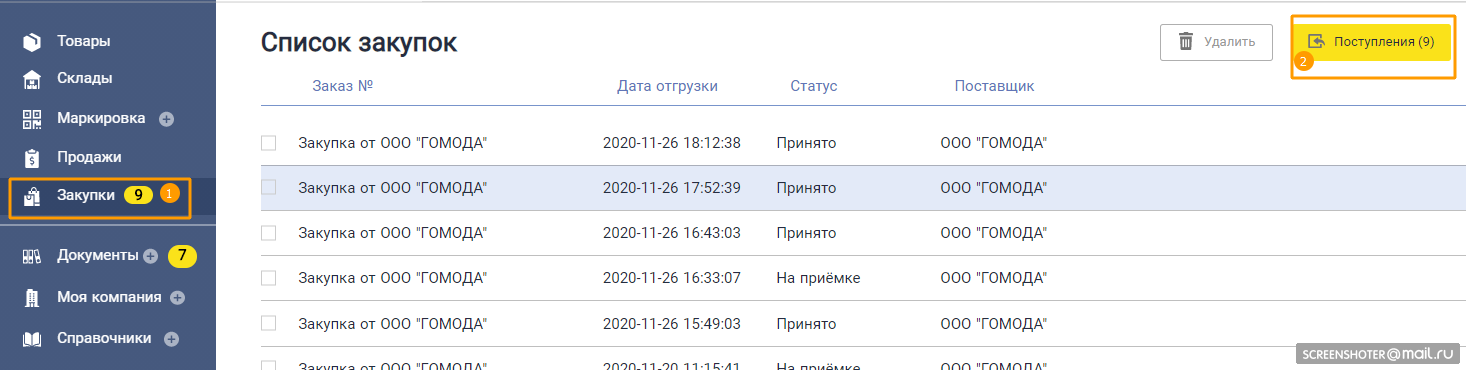
2. В списке выбираем интересующее нас поступление. Новое будет со статусом "New"
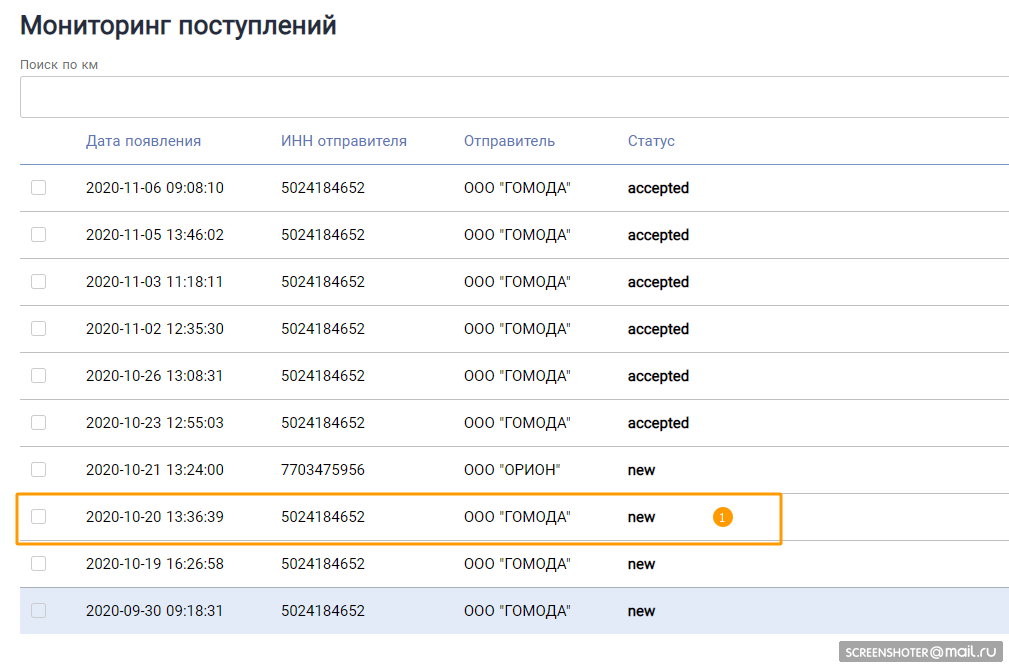
3. Проверяем информацию и начинаем приемку
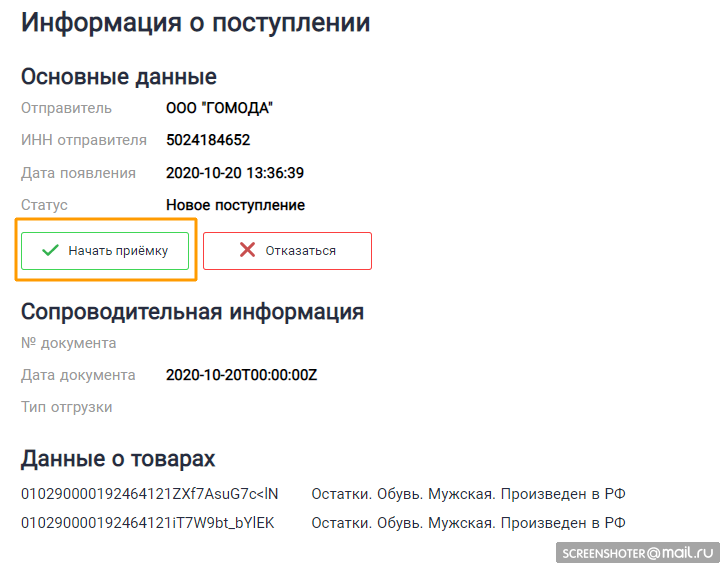
4. Появляется информационное окно с добавляемыми товарами и нажимаем "Начать приёмку"
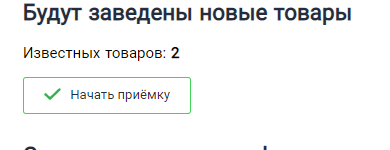
5. В открывшемся окне проверяем, что находится в заказе. Если все верно, то нажимаем "Принять все" (1) и "Принять коды маркировки" (2)
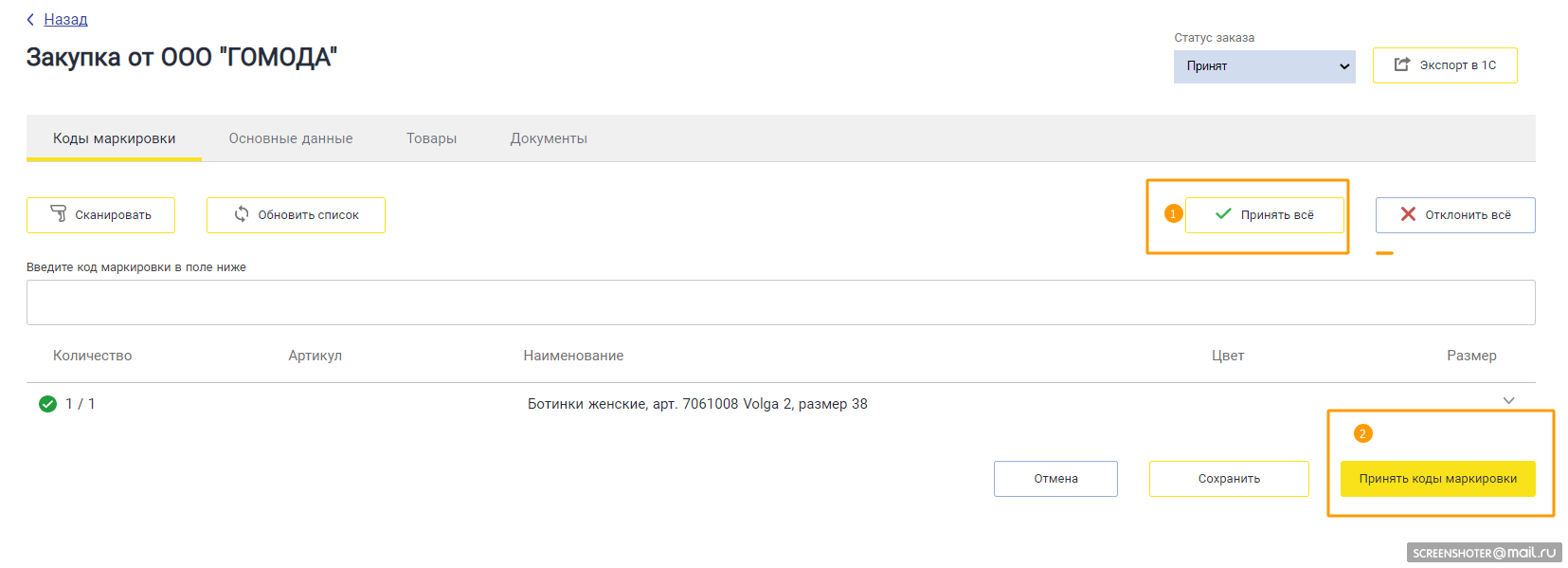
6. Подписываем документ
После успешного подписания документа товары перейдут в Вашу собственность.
Для выгрузки списка Кодов Маркировки из полученной закупки необходимо Перейти в меню Закупки (1), выбрать нужное поступление и нажать на кнопку "Выгрузить КМ" (2):
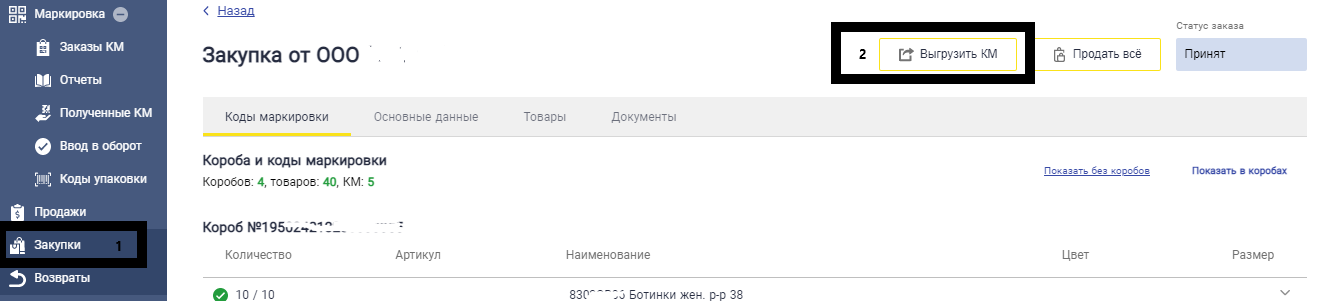
На компьютер пользователя будет загружен файл в формате xlsx, включающий в себя информацию о КМ, GTIN, Наименованию товара, Артикулу и Дате заказа.